Come convertire rapidamente il formato data mm/gg/aaaa in aaaammgg in Excel?
Lavorare con le date in Excel richiede spesso di convertirle tra diversi formati per l'elaborazione dei dati, la creazione di report o l'importazione in altri sistemi. Sebbene sia comune trasformare una stringa aaaammgg in una data standard di Excel (mm/gg/aaaa), potrebbe essere necessario eseguire anche l'operazione inversa: convertire una data mm/gg/aaaa in una stringa continua aaaammgg come mostrato nello screenshot qui sotto. Questo tipo di conversione è particolarmente utile quando si esportano dati per sistemi che richiedono il formato compatto aaaammgg, come database, caricamenti di dati o software legacy. Questo articolo fornisce diversi metodi pratici per eseguire questa conversione, aiutandoti a ottenere flessibilità nella preparazione e gestione dei tuoi dati di data in Excel. 
Converti mm/gg/aaaa in aaaammgg con Formatta celle
Converti mm/gg/aaaa in aaaammgg con una formula
Converti mm/gg/aaaa in aaaammgg con codice VBA
 Converti mm/gg/aaaa in aaaammgg con Formatta celle
Converti mm/gg/aaaa in aaaammgg con Formatta celle
Se desideri visualizzare le tue date Excel esistenti (mm/gg/aaaa) nel formato aaaammgg, puoi utilizzare la funzionalità Formatta celle. Questa soluzione è semplice e non modifica il valore della data sottostante — cambia solo il modo in cui viene visualizzato.
1. Seleziona tutte le celle di data che desideri convertire nell'aspetto aaaammgg. Quindi, fai clic destro all'interno della selezione per aprire il menu contestuale e scegli l'opzione Formatta celle Vedi screenshot: 
2. Nella finestra di dialogo Formatta celle vai alla scheda Numero Seleziona Personalizzato dalla Categoria lista sulla sinistra. Nel campo Tipo a destra, inserisci aaaammggVedi screenshot: 
3. Clicca OK per applicare le modifiche. Ora le date selezionate appariranno come una stringa continua aaaammgg in ogni cella, mentre i valori delle celle rimarranno come numeri seriali di data in background, il che significa che sono ancora completamente utilizzabili per calcoli e ordinamenti di data. 
- Scenari applicabili: Ideale per una formattazione rapida quando hai bisogno solo di visualizzare le date come aaaammgg senza convertire effettivamente il tipo di valore; adatto per report, visualizzazioni di dashboard o scopi di stampa.
- Limitazioni: Potrebbe causare problemi se hai bisogno di esportare le date aaaammgg come stringhe di testo effettive, soprattutto quando incollate in altre applicazioni o file.

Sblocca la Magia di Excel con Kutools AI
- Esecuzione Intelligente: Esegui operazioni sulle celle, analizza i dati e crea grafici — tutto guidato da semplici comandi.
- Formule Personalizzate: Genera formule su misura per ottimizzare i tuoi flussi di lavoro.
- Codifica VBA: Scrivi e implementa codice VBA senza sforzo.
- Interpretazione delle Formule: Comprendi facilmente formule complesse.
- Traduzione del Testo: Superare le barriere linguistiche all'interno dei tuoi fogli di calcolo.
 Converti mm/gg/aaaa in aaaammgg con una formula
Converti mm/gg/aaaa in aaaammgg con una formula
Se hai bisogno del formato aaaammgg come valori di testo reali per ulteriori elaborazioni, esportazioni o uso nei database, una semplice formula Excel può convertire efficacemente le date standard di Excel (mm/gg/aaaa) in stringhe continue di cifre. Questo metodo è particolarmente adatto quando devi mantenere la nuova rappresentazione della data come vero testo, ad esempio, per importazioni di sistema o per concatenare date con altri dati.
Seleziona una cella vuota in cui desideri che appaia il testo aaaammgg convertito (ad esempio, B1) e inserisci la seguente formula:
=TEXT(A1,"yyyymmdd")
Dopo aver inserito la formula, premi InvioPer applicare questa conversione a più righe, trascina la maniglia di riempimento lungo la colonna per copiare la formula in altre celle. Ogni risultato è una stringa di testo nel formato aaaammgg. Per convertire tutti i risultati in testo statico, puoi copiare le celle della formula e usare Incolla speciale > Valori dove necessario. 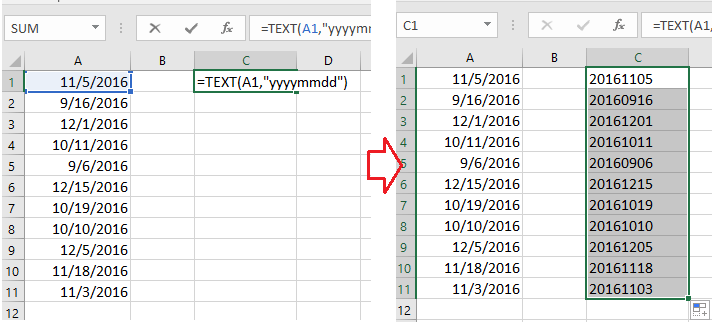
- Scenari applicabili: Ideale per la conversione in batch di date in stringhe di testo, per la preparazione di dati da esportare o per concatenare date con altri campi (come la creazione di ID o chiavi).
- Limitazioni: La cella di output contiene testo, quindi non può essere utilizzata nei calcoli di data a meno che non venga convertita nuovamente in un formato di data.
 Converti mm/gg/aaaa in aaaammgg con codice VBA
Converti mm/gg/aaaa in aaaammgg con codice VBA
Quando lavori con un grande set di dati o hai bisogno di automatizzare conversioni ripetitive dalle date standard mm/gg/aaaa di Excel alle stringhe di testo aaaammgg, una macro VBA fornisce una soluzione efficiente. Questo metodo è altamente adattabile, consentendoti di elaborare intere colonne o fogli di lavoro in una volta sola ed è adatto per gli utenti che desiderano semplificare la preparazione dei dati senza l'inserimento manuale di formule.
1. Apri l'editor VBA facendo clic su Scheda Sviluppatore > Visual Basic. Nella finestra Microsoft Visual Basic per Applicazioni aperta, seleziona Inserisci > Modulo e incolla il seguente codice nel modulo:
Sub ConvertToYYYYMMDD()
'Updated by Extendoffice 20250723
Dim WorkRng As Range
Dim rng As Range
Dim CellVal As Variant
On Error Resume Next
xTitleId = "KutoolsforExcel"
Set WorkRng = Application.Selection
Set WorkRng = Application.InputBox("Select the range to convert to yyyymmdd:", xTitleId, WorkRng.Address, Type:=8)
If WorkRng Is Nothing Then Exit Sub
For Each rng In WorkRng
If IsDate(rng.Value) Then
rng.NumberFormat = "@"
rng.Value = Format(rng.Value, "yyyymmdd")
End If
Next
WorkRng.Columns.AutoFit
End Sub2Premi ![]() (Esegui) o premi F5 per eseguire la macro. Apparirà una finestra di dialogo per invitarti a selezionare l'intervallo contenente le tue date. Dopo aver confermato, tutte le date valide nel tuo intervallo selezionato verranno convertite istantaneamente nel formato di stringa di testo aaaammgg direttamente al loro posto.
(Esegui) o premi F5 per eseguire la macro. Apparirà una finestra di dialogo per invitarti a selezionare l'intervallo contenente le tue date. Dopo aver confermato, tutte le date valide nel tuo intervallo selezionato verranno convertite istantaneamente nel formato di stringa di testo aaaammgg direttamente al loro posto.
- Scenari applicabili: Altamente efficace per automatizzare conversioni in batch su grandi fogli di lavoro o quando è necessario elaborare attività simili ripetutamente. Particolarmente utile per utenti avanzati che gestiscono importazioni di dati dinamici, report o quando si integrano con sistemi esterni.
- Precauzioni e suggerimenti: Questa macro sovrascriverà i tuoi dati originali nell'intervallo selezionato. Si consiglia di fare un backup del foglio di lavoro o di testare la macro su un set di dati di prova prima di applicarla su larga scala. La macro elabora solo le celle che contengono già valori di data; le celle con voci non di data rimarranno invariate.
- Risoluzione dei problemi: Se non vedi la scheda Sviluppatore, abilitala tramite File > Opzioni > Personalizza barra multifunzione. Se l'intervallo di input include testo o celle vuote, queste non verranno modificate dalla macro.
Aggiungi giorni, anni, mesi, ore, minuti e secondi alle date in Excel con facilità |
Se hai una data in una cella e devi aggiungere giorni, anni, mesi, ore, minuti o secondi, usare le formule può essere complicato e difficile da ricordare. Con lo strumento Date & Time Helper di Kutools per Excel, puoi aggiungere facilmente unità di tempo a una data, calcolare la differenza tra date o persino determinare l'età di qualcuno in base alla sua data di nascita, senza dover memorizzare formule complesse. |
Kutools per Excel - Potenzia Excel con oltre 300 strumenti essenziali. Goditi funzionalità AI gratuite per sempre! Ottienilo ora |
I migliori strumenti per la produttività in Office
Potenzia le tue competenze in Excel con Kutools per Excel e sperimenta un'efficienza mai vista prima. Kutools per Excel offre oltre300 funzionalità avanzate per aumentare la produttività e farti risparmiare tempo. Clicca qui per ottenere la funzione di cui hai più bisogno...
Office Tab porta le schede su Office e rende il tuo lavoro molto più semplice
- Abilita la modifica e lettura a schede in Word, Excel, PowerPoint, Publisher, Access, Visio e Project.
- Apri e crea più documenti in nuove schede della stessa finestra invece che in nuove finestre.
- Aumenta la produttività del50% e riduce centinaia di clic del mouse ogni giorno!
Tutti gli add-in Kutools. Un solo programma di installazione
La suite Kutools for Office include add-in per Excel, Word, Outlook & PowerPoint più Office Tab Pro, ideale per i team che lavorano su più app di Office.
- Suite tutto-in-uno — Add-in per Excel, Word, Outlook & PowerPoint + Office Tab Pro
- Un solo programma di installazione, una sola licenza — configurazione in pochi minuti (pronto per MSI)
- Funzionano meglio insieme — produttività ottimizzata su tutte le app Office
- Prova completa30 giorni — nessuna registrazione, nessuna carta di credito
- Massimo risparmio — costa meno rispetto all’acquisto singolo degli add-in
